Добрый день!
Зайти в безопасный режим Windows 10 можно либо из самой загруженной системы, либо с помощью загрузочной флешки (загрузочного диска). Второй способ Вам пригодится в том случае, если ваш Windows 10 отказывается загружаться в обычном режиме. Подробно о загрузочных дисках вы можете прочитать в нашей статье: Диск восстановления Windows 10: Как создать и использовать
Вход в безопасный режим из Windows 10
adadad
Если ваш компьютер нормально загружается, вы сможете воспользоваться этим способом.
1. Находясь на рабочем столе Windows 10, нажмите клавиши Windows + "R" (подробно о клавише Windows в статье: Клавиша Windows: как выглядит, что делать если не работает).
2. В появившемся окне напишите "msconfig" и нажмите Enter:
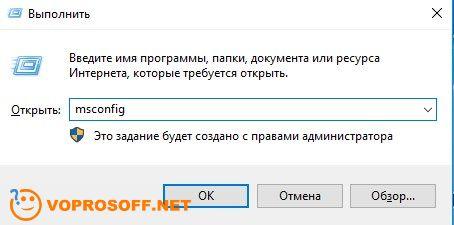
3. В новом окне "Конфигурация системы" перейдите на вкладку "Загрузка", выберите свою операционную систему из списка (обычно она одна) и поставьте галочку "Безопасный режим". Кроме этого, можно выбрать тип безопасного режима. В большинстве случаев вам подойдет "Минимальная" (стандартно), Сеть (с поддержкой сети), Другая оболочка (с поддержкой командной строки):
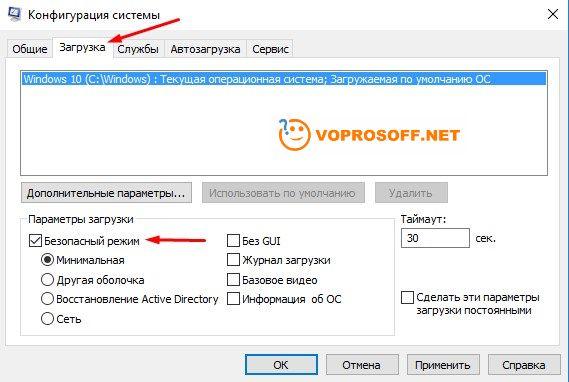
После этого вам будет необходимо перезагрузить систему (появится окно с предложением это сделать), после перезагрузки вы войдете в безопасный режим Windows 10.
Вход в безопасный режим с помощью диска восстановления
Если ваша система совсем не загружается - этот способ для вас. Даже если вы не создавали диск восстановления, он все равно у вас есть (Windows 10 создает его автоматически и хранит на жестком диске). Если у вас есть загрузочная флешка восстановления - загрузитесь с нее, если нет - перезагрузите компьютер 2-3 раза с помощью кнопки питания (зажмите кнопку пока компьютер не выключится, включите, повторяйте).
1. Каким бы способом вы не воспользовались, в итоге вы увидите такой экран:

2. Перейдите в меню "Поиск и устранение неисправностей".
3. Далее перейдите в меню "Дополнительные параметры".
4. И теперь перейдите в меню "Параметры загрузки" и нажмите кнопку "Перезагрузить".
5. После перезагрузки вы увидите такое меню:
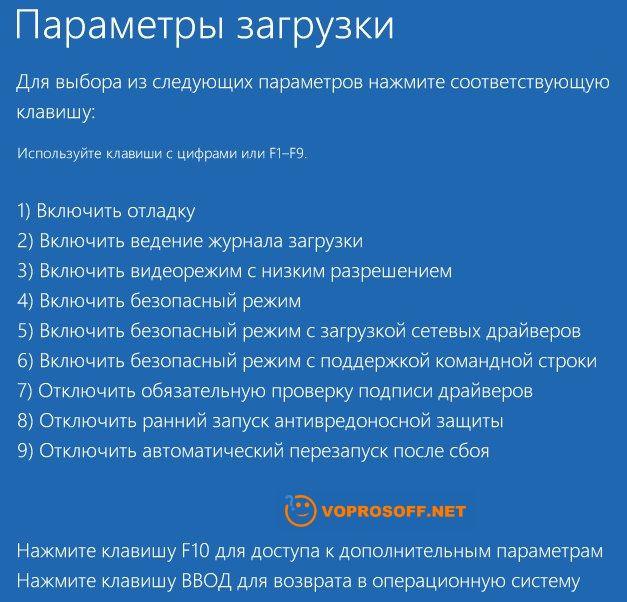
Пункты 4-6 - разные варианты безопасного режима (о них я писал выше).
Если у вас остались вопросы или нужны уточнения - пожалуйста, задайте вопрос или оставьте комментарий.